电脑主页如何更改?一步步教你轻松设置个性化上网起点
每次打开浏览器,映入眼帘的总是那个一成不变的页面?想把自己最常访问的网站设为起点,却不知从何下手?别担心,掌握设置主页的方法其实非常简单,下面将为您详细介绍不同浏览器和系统中的操作步骤,并分享实用技巧和安全建议。
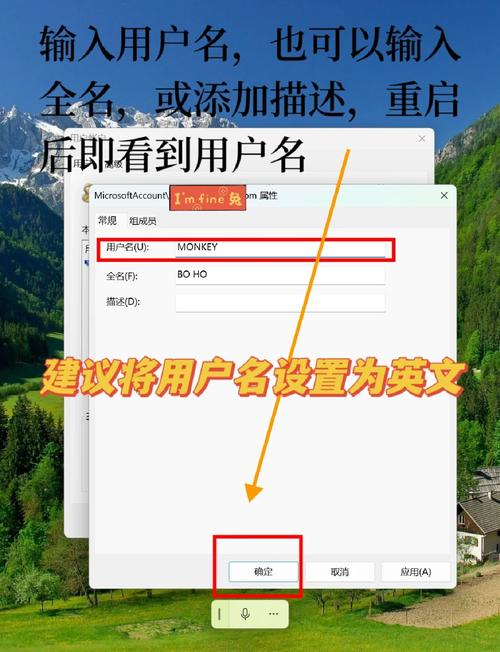
浏览器设置篇:主流浏览器一网打尽
-
Google Chrome:
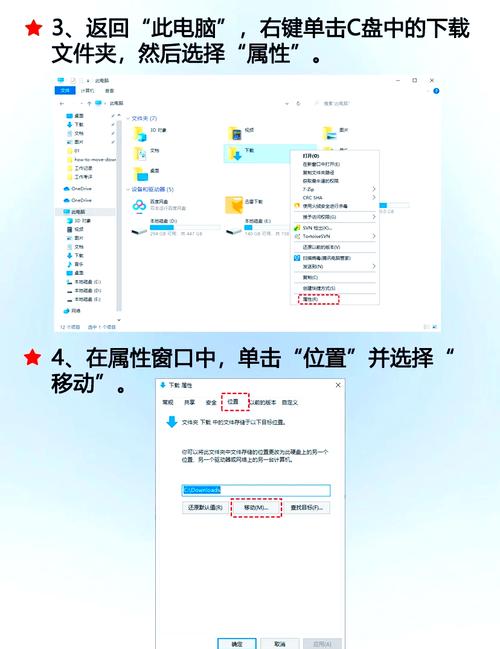
- 点击浏览器右上角的三个点图标(菜单)。
- 选择“设置”。
- 在左侧菜单中找到并点击“外观”。
- 找到“显示主页按钮”选项,将其开启。
- 在下方选择“输入自定义网址”,并在框中准确输入您希望作为主页的网址(
https://www.baidu.com)。 - 关闭设置标签页,更改立即生效,下次点击工具栏上的“主页”图标或新建标签页时(取决于您的设置),就会跳转到新主页。
-
Microsoft Edge:
- 点击右上角的三个点图标(菜单)。
- 选择“设置”。
- 在左侧菜单中点击“开始、主页和新建标签页”。
- 在“主页”部分,找到“打开以下页面”。
- 选择“输入网址”,并在框中输入您选定的主页地址。
- 您还可以同时勾选“在工具栏上显示主页按钮”,方便一键访问。
- 关闭设置页面,设置完成。
-
Mozilla Firefox:
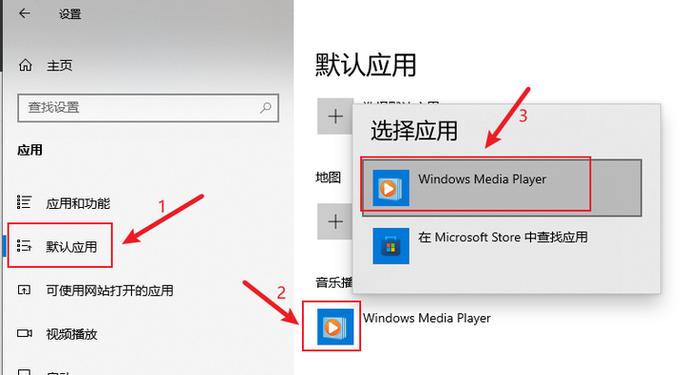
- 点击右上角的三条横线图标(菜单)。
- 选择“设置”。
- 在左侧菜单中点击“主页”。
- 在“主页和新窗口”下拉菜单中,选择“自定义网址...”。
- 在下方出现的框中,输入您想要的主页网址。
- Firefox 还允许您设置多个主页,只需在框中用竖线 分隔不同的网址(
https://news.baidu.com/ | https://tieba.baidu.com/),打开浏览器时这些页面会同时加载在不同标签页。 - 关闭设置标签页即可。
-
Apple Safari (macOS):
- 打开 Safari 浏览器。
- 点击屏幕左上角菜单栏中的“Safari”。
- 选择“设置”(或“偏好设置”)。
- 切换到“通用”标签页。
- 在“主页”旁边的输入框中,输入您设定的网址。
- 关闭设置窗口,当您点击工具栏上的“主页”按钮(需确保在“视图”->“自定工具栏”中已添加该按钮)或选择“历史记录”->“主页”时,就会打开新主页。
系统级设置 (Windows 示例):
某些情况下,操作系统层面也能设置默认浏览器的主页(主要影响系统默认浏览器):
- 打开 Windows “设置”(可通过开始菜单或快捷键 Win+I)。
- 点击“应用”。
- 在左侧选择“默认应用”。
- 向下滚动找到并点击“Web 浏览器”,选择您常用的浏览器(如 Chrome, Edge 等)作为系统默认浏览器。
- 更关键的一步:在“Web 浏览器”下方或附近,查找类似“按应用设置默认值”的选项(具体名称可能因 Windows 版本而异)。
- 在打开的列表中,找到您刚设置的默认浏览器(Microsoft Edge),点击它。
- 向下滚动,找到“打开方式”部分下的
.htm和.html等条目,确保它们都关联到您选择的浏览器(通常系统会自动设置好)。 - 下方或附近应出现“在此应用中管理”或类似按钮,点击它,这通常会直接打开该浏览器自身的主页设置界面,按照前面对应浏览器的方法进行设置即可。
遇到问题?常见情况及解决办法
-
设置后自动跳回原主页/特定页面: 这是最令人困扰的问题之一,原因可能是:
- 恶意软件/广告软件作祟: 这是最常见的原因,它们会劫持您的主页设置,解决步骤:
- 立即运行电脑上安装的可靠杀毒软件(如 Windows Defender,火绒安全,卡巴斯基等)进行全盘扫描。
- 使用专业的反恶意软件工具进行辅助查杀(如 Malwarebytes Anti-Malware)。
- 在安全模式下扫描效果通常更佳(重启电脑时按 F8 或 Shift+F8 等进入安全模式,不同电脑按键可能不同)。
- 彻底清除恶意软件后,再按照前述方法重新设置主页。
- 特定软件锁定: 某些优化软件、安全卫士(如 360 安全卫士、腾讯电脑管家)或浏览器插件可能会提供“锁定主页”功能,检查这些软件的设置项,找到“浏览器保护”、“主页锁定”或类似选项,将其关闭或修改为您想要的主页地址。
- 浏览器扩展程序干扰: 一些第三方扩展可能会修改主页,尝试在浏览器的扩展管理页面(通常在设置中)暂时禁用所有扩展,看问题是否解决,然后逐一重新启用,找出问题扩展并移除。
- 恶意软件/广告软件作祟: 这是最常见的原因,它们会劫持您的主页设置,解决步骤:
-
找不到设置选项: 不同浏览器版本界面略有差异,请确保您查看的是正确的设置菜单,设置”或“选项”都在菜单(三个点或三条线图标)里,在设置页面内使用搜索框(如果有)直接搜索“主页”或“homepage”通常能快速定位。
-
设置无效: 确保输入的网址格式完全正确,以
http://或https://开头(https://www.baidu.com),尝试重启浏览器后再查看效果,如果问题依旧,考虑重置浏览器设置(通常在设置页面的底部或高级选项里有“重置”或“恢复默认设置”选项,注意这会清除扩展、缓存等,请谨慎操作)。
安全设置建议:保护您的上网起点
- 警惕来源不明的软件: 下载软件务必通过官方网站或可信的应用商店,安装过程中务必仔细阅读每一步,特别是带有“高级安装”或“自定义安装”选项时,取消勾选任何预先选中的、推广第三方浏览器工具栏、更改默认搜索引擎或主页的选项。
- 定期检查浏览器设置: 养成习惯,偶尔检查一下浏览器的主页、默认搜索引擎和新标签页设置,确保没有被恶意篡改。
- 管理浏览器扩展: 只安装来源可靠、真正需要的扩展程序,定期审查已安装的扩展,移除不再使用或可疑的扩展,注意扩展程序的权限要求。
- 使用安全的主页: 选择知名、安全的网站作为主页(如常用搜索引擎、门户网站或您信任的个人/工作起始页),避免使用来源不明或包含大量广告的页面。
- 开启安全浏览功能: 确保浏览器内置的安全浏览(Safe Browsing)功能处于开启状态,它能帮助识别和拦截恶意网站。
- HTTPS 优先: 尽量选择支持 HTTPS 加密连接的网站作为主页,数据传输更安全。
您的浏览器主页是您踏入网络世界的起点,值得花一点时间将其设置为最符合您需求和习惯的样子,无论是高效的搜索引擎、聚合信息的门户网站,还是能带来片刻宁静的美丽画面,这个小小的选择能显著提升您每天的在线体验效率,请务必在享受个性化便利的同时,时刻关注安全细节,保护好自己的数字环境。









评论列表 (1)
电脑主页更改方法简单,根据浏览器选择对应设置路径,输入新主页网址即可,如遇问题,可检查恶意软件、软件锁定或扩展程序干扰,并定期检查设置确保安全。
2025年06月21日 22:16